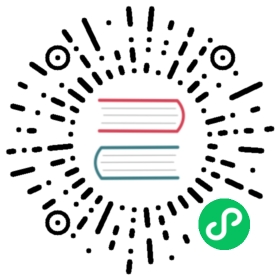布局
页面整体布局是一个产品最外层的框架结构,往往会包含导航、侧边栏、面包屑以及内容等。想要了解一个后台项目,先要了解它的基础布局。
Layout

对应代码
@ 是 webpack 的 alias 不懂得请自行研究
不懂得请自行研究
vue-element-admin 中大部分页面都是基于这个 layout 的,除了个别页面如:login , 404, 401 等页面没有使用该layout。如果你想在一个项目中有多种不同的layout也是很方便的,只要在一级路由那里选择不同的layout组件就行。
// No layout{path: '/401',component: () => import('errorPage/401')}// Has layout{path: '/documentation',// 你可以选择不同的layout组件component: Layout,// 这里开始对应的路由都会显示在app-main中 如上图所示children: [{path: 'index',component: () => import('documentation/index'),name: 'documentation'}]}
这里使用了 vue-router 路由嵌套 , 所以一般情况下,你增加或者修改页面只会影响
, 所以一般情况下,你增加或者修改页面只会影响 app-main这个主体区域。其它配置在 layout 中的内容如:侧边栏或者导航栏都是不会随着你主体页面变化而变化的。
/foo /bar+------------------+ +-----------------+| layout | | layout || +--------------+ | | +-------------+ || | foo.vue | | +------------> | | bar.vue | || | | | | | | || +--------------+ | | +-------------+ |+------------------+ +-----------------+
当然你也可以一个项目里面使用多个不同的 layout,只要在你想作用的路由父级上引用它就可以了。
app-main
对应代码
这里在 app-main 外部包了一层 keep-alive 主要是为了缓存 <router-view> 的,配合页面的 tabs-view 标签导航使用,如不需要可自行去除。
其中transition 定义了页面之间切换动画,可以根据自己的需求,自行修改转场动画。相关文档 。默认提供了
。默认提供了fade和fade-transform两个转场动画,具体 css 实现见transition.scss 。如果需要调整可在AppMain.vue
。如果需要调整可在AppMain.vue 中调整
中调整transition 的 name。
router-view
Different router the same component vue 真实的业务场景中,这种情况很多。比如:

我创建和编辑的页面使用的是同一个 component,默认情况下这两个页面切换时并不会触发 vue 的 created 或者 mounted 钩子,官方说 你可以通过 watch $route 的变化来进行处理,但说真的还是蛮麻烦的。后来发现其实可以简单的在
你可以通过 watch $route 的变化来进行处理,但说真的还是蛮麻烦的。后来发现其实可以简单的在 router-view 上加上一个唯一的 key,来保证路由切换时都会重新渲染触发钩子了。这样简单的多了。
<router-view :key="key"></router-view>computed: {key() {// 只要保证 key 唯一性就可以了,保证不同页面的 key 不相同return this.$route.fullPath}}
TIP
或者 可以像本项目中 editForm 和 createForm 声明两个不同的 view 但引入同一个 component。
示例代码:@/views/example
<!-- create.vue --><template><article-detail :is-edit='false'></article-detail> //create</template><script>import ArticleDetail from './components/ArticleDetail'</script><!-- edit.vue --><template><article-detail :is-edit='true'></article-detail> //edit</template><script>import ArticleDetail from './components/ArticleDetail'</script>
移动端
element-ui 官方对自己的定位是桌面端后台框架,而且对于管理后台这种重交互的项目来说是不能通过简单的适配来满足桌面端和移动端两端不同的交互,所以真要做移动版后台,建议重新做一套系统。
所以本项目也不会适配移动端,只是用media query做了一点简单的响应式布局,有需求请自行修改。